Kategóriák
A myCollection program használata
Az "Adatok felvitele" honlapon már volt szó a kategóriák jelentőségéről, és alapvető használatáról, ezért azt itt nem ismételjük meg. A kategóriák kezelését azonban részletesen tárgyaljuk.
J
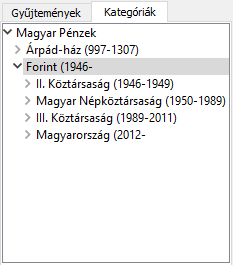 A kategóriák faszerkezetbe szervezetten kerülnek rendezésre. Minden kategória szülője, a legfelül található elem, melynek neve a gyűjtemény nevével egyezik meg, és nem nevezhető át.
Ez alá vihetjük be saját kategóriáinkat. A példában gyűjteményünk magyar pénzekből áll.
Gyűjteményünk Árpád-házi és modern forintokból áll. Mindkettő magyar pénz, ezért mindkettő szülője a "Magyar Pénzek" kategória. Egymással nincsenek alá és fölé rendelési
viszonyba, ezért közvetlenül egymás alatt látszanak. Forint gyűjteményünket viszont tovább bontottuk alkategóriákra. A kategóriák elhelyezkedésükkel, azaz azzal, hogy beljebb, vagy egy
vonalba helyezkednek el, jelzik viszonyukat egymáshoz.
A kategóriák faszerkezetbe szervezetten kerülnek rendezésre. Minden kategória szülője, a legfelül található elem, melynek neve a gyűjtemény nevével egyezik meg, és nem nevezhető át.
Ez alá vihetjük be saját kategóriáinkat. A példában gyűjteményünk magyar pénzekből áll.
Gyűjteményünk Árpád-házi és modern forintokból áll. Mindkettő magyar pénz, ezért mindkettő szülője a "Magyar Pénzek" kategória. Egymással nincsenek alá és fölé rendelési
viszonyba, ezért közvetlenül egymás alatt látszanak. Forint gyűjteményünket viszont tovább bontottuk alkategóriákra. A kategóriák elhelyezkedésükkel, azaz azzal, hogy beljebb, vagy egy
vonalba helyezkednek el, jelzik viszonyukat egymáshoz.
A kategória előtt látható kis üres szürke jobbra mutató háromszög jelöli, hogy a kategória további alkategóriákat tartalmaz. A kinyitott kategóriát, ami alatt az alkategóriák is láthatóak,
lefele mutató fekete háromszög jelöli.
Fontos megemlíteni, hogy a középső lista ablakban megjelenik az összes olyan érem, ami a kijelölt kategóriában van, függetlenül attól, hogy az egy alkategóriában van. A fenti példánál maradva,
középen a teljes forint gyűjteményünk listázásra kerül, az 1946-os 2 filléres éppúgy, mint egy 2012-es 10 forintos. Ha csak az 1946-1949 közötti pénzeinket szeretnénk látni, akkor
kattintsunk a "II. Magyar Köztársaság (1946-1949)" kategóriára.
A kategóriák fölött a jobb egérgombot megnyomva jelenik meg a kategória kezelő menü, amely a következő elemekből áll. 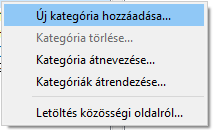
Új kategoria hozzáadása...
Beviteli ablak nyílik meg ahol az új kategoria neve megadható, ami a kiválasztott kategória alá fog kerülni.
Kategória törlése...
Ezzel tud egy kategóriát törölni. Csak az a kategoria törölhető, amelyik nem tartalmaz sem elemet, sem alkategóriát.
Kategória átnevezése...
Adjon új nevet a kategóriának.
Kategóriák átrendezése...
Lásd lent.
Letöltés közösségi oldalról...
Lásd lent.
Új kategória, Törlés, Átnevezés
Ezt a pontot kiválasztva a "Kategória választás" ablak jelenik meg.
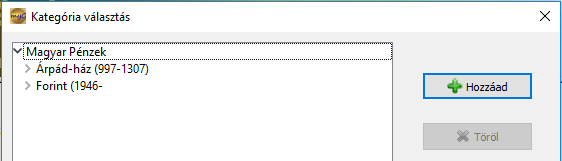 Tegyük fel, hogy magyar pénzgyűjteményünk eddigi darabjai mellé egy Mátyás ezüst
denárt is beszereztünk. Hogyan tudjuk ezt a katalógusunkba beilleszteni? A meglévő kategóriákba sehogy, létre kell hoznunk egy újat. Az új darab magyar pénz, de nem Árpád-házi és nem is modern
forint tehát az új kategóriát közvetlenül a "Magyar Pénzek" alatt kell beillesztenünk. Ezért fontos, hogy mielőtt az
Tegyük fel, hogy magyar pénzgyűjteményünk eddigi darabjai mellé egy Mátyás ezüst
denárt is beszereztünk. Hogyan tudjuk ezt a katalógusunkba beilleszteni? A meglévő kategóriákba sehogy, létre kell hoznunk egy újat. Az új darab magyar pénz, de nem Árpád-házi és nem is modern
forint tehát az új kategóriát közvetlenül a "Magyar Pénzek" alatt kell beillesztenünk. Ezért fontos, hogy mielőtt az 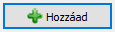 gombra kattintunk ellenőrizzük, hogy a listában a "Magyar Pénzek",
mint szülő kategória van-e kiválasztva. (Példánkban kékkel keretezve.)
gombra kattintunk ellenőrizzük, hogy a listában a "Magyar Pénzek",
mint szülő kategória van-e kiválasztva. (Példánkban kékkel keretezve.)
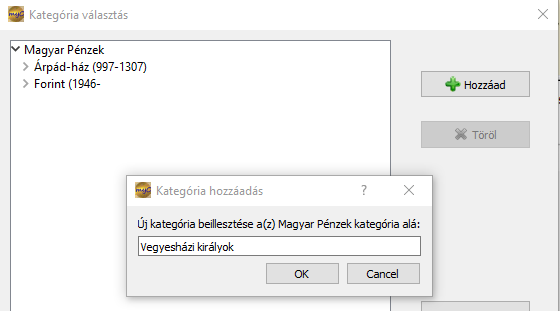
Mikor feljön az "Kategória hozzáadása" ablak, ellenőrizzük ismét, hogy új kategóriák helye, azaz szülője a listában a "Magyar Pénzek"
(Példánkban szürkével keretezve.) Írjuk be az új kategória nevét. Itt most írhatnánk Hunyadi Mátyást, de lehet, hogy a közeljövőben más királyok pénzeihez is hozzájutunk és már előre erre gondolva
legyen az új kategóriánk neve inkább "Vegyesházi királyok", aminek egyik alkategóriája lesz Mátyás. Nyomjuk meg az "Ok" gombot, így visszatérünk a Kategória választás" ablakhoz.
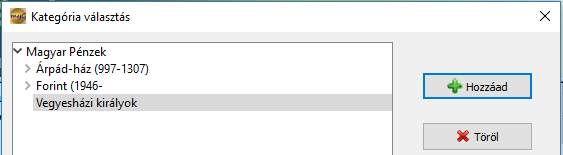 Kattintsunk az újonnan felvitt "Vegyesházi királyok" kategóriára. Amint látható a
Kattintsunk az újonnan felvitt "Vegyesházi királyok" kategóriára. Amint látható a  gomb engedélyeződik.
Akár törölhetnénk is az újonnan felvitt kategóriát, ha közben jobbat találtunk ki. Általánosságban elmondható, hogy minden olyan kategóriát törölhetünk, amely nem tartalmaz alkategóriát és nem tartalmaz
egyetlen érmet sem. Más szavakkal, ha törölni akarunk egy kategóriát, akkor abból előbb törölni kell, vagy más kategóriába sorolni az érmeket. Ha alkategóriát is tartalmaz, akkor azt is törölni kell, vagy
egy másik kategóriához rendelni. Ennek egyszerű módját a "Rendezés" menüpont alatt ismertetjük.
gomb engedélyeződik.
Akár törölhetnénk is az újonnan felvitt kategóriát, ha közben jobbat találtunk ki. Általánosságban elmondható, hogy minden olyan kategóriát törölhetünk, amely nem tartalmaz alkategóriát és nem tartalmaz
egyetlen érmet sem. Más szavakkal, ha törölni akarunk egy kategóriát, akkor abból előbb törölni kell, vagy más kategóriába sorolni az érmeket. Ha alkategóriát is tartalmaz, akkor azt is törölni kell, vagy
egy másik kategóriához rendelni. Ennek egyszerű módját a "Rendezés" menüpont alatt ismertetjük.
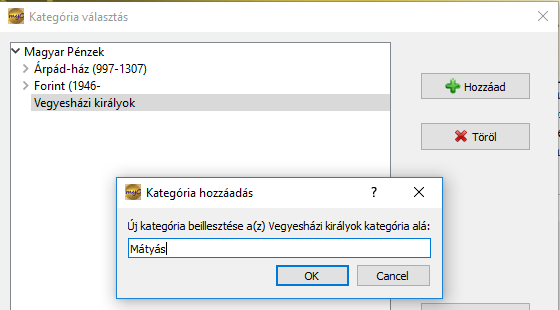
Hozzuk most létre a Mátyás kategóriát. Ehhez nyomjuk meg ismét az 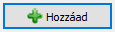 gombot. Ismét megjelenik a
"Új kategória felvétele" ablak, és ismét ellenőrizzük, hogy jó szülő kategórián állunk. Esetünkben ez most a "Vegyesházi királyok" és ez alá vegyük fel Mátyást. Nyomjuk meg az "Ok" gombot.
gombot. Ismét megjelenik a
"Új kategória felvétele" ablak, és ismét ellenőrizzük, hogy jó szülő kategórián állunk. Esetünkben ez most a "Vegyesházi királyok" és ez alá vegyük fel Mátyást. Nyomjuk meg az "Ok" gombot.
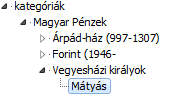 Ha mindent jól csináltunk, akkor rendelkezésünkre áll a "Vegyesházi királyok" alatt a "Mátyás" kategória, hogy új érménket kategorizálhassuk.
Ha mindent jól csináltunk, akkor rendelkezésünkre áll a "Vegyesházi királyok" alatt a "Mátyás" kategória, hogy új érménket kategorizálhassuk.
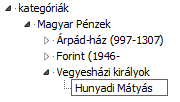 Ha meggondoljuk magunkat és a "Mátyás" kategóriát szeretnénk átnevezni "Hunyadi Mátyás"-ra, akkor kattintsunk egyszer Mátyás nevére. Ekkor a
név körül üres négyszögre vált a keret, és jelzi, hogy átírhatjuk a tartalmat. Miután megváltoztattuk, üssünk Enter-t.
Ha meggondoljuk magunkat és a "Mátyás" kategóriát szeretnénk átnevezni "Hunyadi Mátyás"-ra, akkor kattintsunk egyszer Mátyás nevére. Ekkor a
név körül üres négyszögre vált a keret, és jelzi, hogy átírhatjuk a tartalmat. Miután megváltoztattuk, üssünk Enter-t.
Rendezés
Ezt a pontot kiválasztva a "Kategória rendezés" ablak jelenik meg.
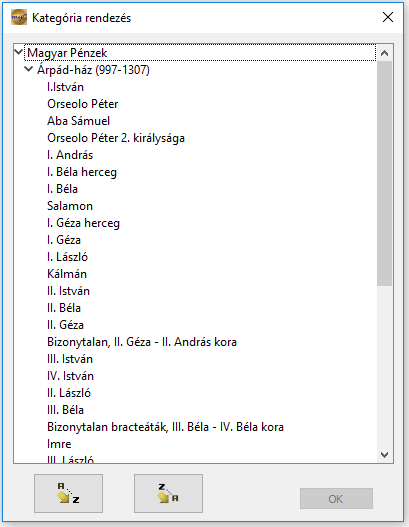 A kategóriák sorrendje kötött, és csak akkor változik meg, ha úgy akarjuk. Ha a sorrendet akarjuk felcserélni, akkor "fogjuk meg" az
áthelyezni szánt kategóriát, azaz a bal egér gombot nyomjuk le a kategória neve fölött, de ne engedjük el a gombot. "Vonszoljuk" a kategóriát az egérrel új helyére. Ha a példánkban "Orseolo Péter
2. királyságát" közvetlenül "Orseolo Péter" után akarjuk helyezni, akkor vigyük az egeret "Aba Sámuel" elé, a két név közé. Fekete keret jelzi, mikor egy elem fölött vagyunk, és egyszerű fekete vonal, mikor két elem között. A megfelelő
helyen engedjük fel az egér bal gombját. Ha jól csináltuk, akkor így fog kinézni az új sorrend.
A kategóriák sorrendje kötött, és csak akkor változik meg, ha úgy akarjuk. Ha a sorrendet akarjuk felcserélni, akkor "fogjuk meg" az
áthelyezni szánt kategóriát, azaz a bal egér gombot nyomjuk le a kategória neve fölött, de ne engedjük el a gombot. "Vonszoljuk" a kategóriát az egérrel új helyére. Ha a példánkban "Orseolo Péter
2. királyságát" közvetlenül "Orseolo Péter" után akarjuk helyezni, akkor vigyük az egeret "Aba Sámuel" elé, a két név közé. Fekete keret jelzi, mikor egy elem fölött vagyunk, és egyszerű fekete vonal, mikor két elem között. A megfelelő
helyen engedjük fel az egér bal gombját. Ha jól csináltuk, akkor így fog kinézni az új sorrend. 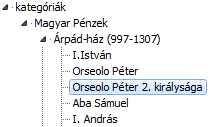
Ha rossz helyen, azaz Aba Sámuel neve fölött engedjük fel a bal gombot, akkor a következő rendezést kapjuk. "Orseolo Péter
2. királysága" "Aba Sámuel" alá került, annak alkategóriájává vált. 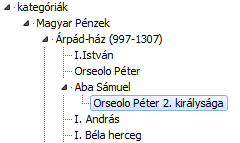 Ez aligha lehetett a célunk, de
mégis jó példa arra, hogy tudunk egy kategóriát egy mozdulattal áthelyezni egy másik alá.
A kategóriák áthelyezése nagy figyelmet igényel, ezért mielőtt az "Ok" gombot megnyomjuk, ellenőrizzük még egyszer, tényleg a megfelelő műveleteket hajtottuk végre. Ha kétségeink vannak,
akkor ne nyomjuk meg az "Ok" gombot, hanem zárjuk be a párbeszéd ablakot a bal felső általános ablakbezáró
Ez aligha lehetett a célunk, de
mégis jó példa arra, hogy tudunk egy kategóriát egy mozdulattal áthelyezni egy másik alá.
A kategóriák áthelyezése nagy figyelmet igényel, ezért mielőtt az "Ok" gombot megnyomjuk, ellenőrizzük még egyszer, tényleg a megfelelő műveleteket hajtottuk végre. Ha kétségeink vannak,
akkor ne nyomjuk meg az "Ok" gombot, hanem zárjuk be a párbeszéd ablakot a bal felső általános ablakbezáró  gombbal. Ilyenkor a program rákérdez, hogy
"Biztos kilép mentés nélkül? Eddigi rendezései elvesznek!". Természetesen el is menthetjük akár jelen állapotában is a rendezést, ugyanis bármikor, és akárhányszor újra rendezhetjük a kategóriákat
gombbal. Ilyenkor a program rákérdez, hogy
"Biztos kilép mentés nélkül? Eddigi rendezései elvesznek!". Természetesen el is menthetjük akár jelen állapotában is a rendezést, ugyanis bármikor, és akárhányszor újra rendezhetjük a kategóriákat
Lehetőség van a kategóriák ABC-be és fordított ABC-be rendezésére. Ennek az Árpád-ház esetében kevés értelme van, de jól jöhet, ha valaki például városok érmeit gyűjti. Ilyenkor válasszuk ki a
szülő kategóriát, aminek az alkategóriáit ABC-be kívánjuk rendezni és nyomjuk meg a  , vagy a
, vagy a  gombok egyikét.
gombok egyikét.
Ne felejtsük el, hogy rendezésünk akkor válik véglegessé, ha az "Ok" gombot lenyomtuk.
Letöltés a közösségi oldalról
Ezt a pontot kiválasztva a "Kapcsolódás az mrCollector.eu szerverhez", "Kategória böngészés" ablak jelenik meg. A kapcsolódás előtt meg kell adnia a közösségi oldalon használt felhasználónevét és jelszavát.
A felhasználónév mentésre kerül, de biztonsági okokból a jelszó nem kerül mentésre, azt minden programindítás után újra meg kell adnia. Mielőtt az alkalmazásban ezt a menüpontot használni akarja, szüksége
lesz a közösségi oldalon regisztrációra. Ezt a közösségi honlapon teheti meg.
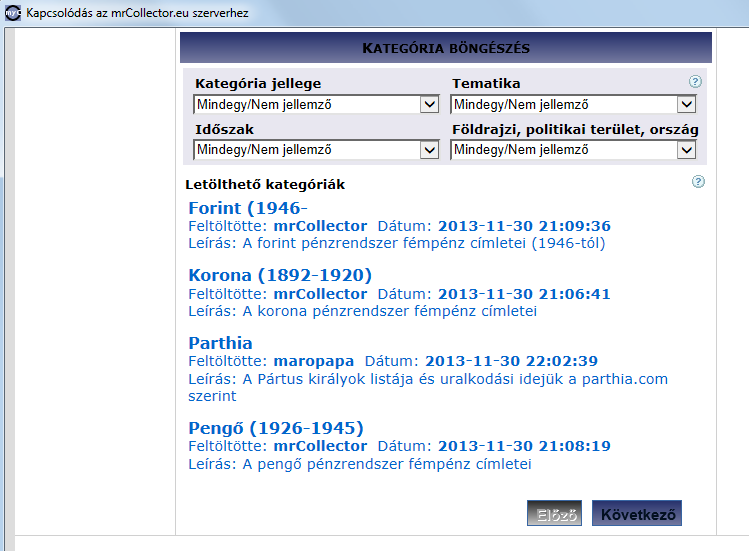 A letöltési oldalra eljutva a letölthető kategóriák listáját találja. Ez több oldal hosszúságú lehet, ezért lehetősége van a
választék szűkítésére. A kategória feltöltéskor ismertetett négyféle jellemző kiválasztásával a listában egyre kevesebb elem jelenik meg, megkönnyítve a kiválasztást.
Ha lista még így is több oldalra terjedne, akkor a "Következő" és az "Előző" nyomógombok segítségével tud az oldalak között navigálni.
A kategóriára kattintva megnézheti a kategória részleteit, leírását és feltöltésének idejét. Ha megfelelőnek találja a kategóriát céljaira, akkor a letöltés gombot
megnyomva a kategóriát a rendszer importálja.
A letöltési oldalra eljutva a letölthető kategóriák listáját találja. Ez több oldal hosszúságú lehet, ezért lehetősége van a
választék szűkítésére. A kategória feltöltéskor ismertetett négyféle jellemző kiválasztásával a listában egyre kevesebb elem jelenik meg, megkönnyítve a kiválasztást.
Ha lista még így is több oldalra terjedne, akkor a "Következő" és az "Előző" nyomógombok segítségével tud az oldalak között navigálni.
A kategóriára kattintva megnézheti a kategória részleteit, leírását és feltöltésének idejét. Ha megfelelőnek találja a kategóriát céljaira, akkor a letöltés gombot
megnyomva a kategóriát a rendszer importálja.
A kategóriák böngészésére lehetősége van az alkalmazáson kívül, a közösségi oldalon keresztül is, de akkor nem tudja letölteni, csak megnézni.
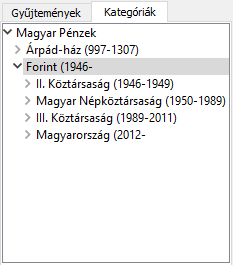 A kategóriák faszerkezetbe szervezetten kerülnek rendezésre. Minden kategória szülője, a legfelül található elem, melynek neve a gyűjtemény nevével egyezik meg, és nem nevezhető át.
Ez alá vihetjük be saját kategóriáinkat. A példában gyűjteményünk magyar pénzekből áll.
Gyűjteményünk Árpád-házi és modern forintokból áll. Mindkettő magyar pénz, ezért mindkettő szülője a "Magyar Pénzek" kategória. Egymással nincsenek alá és fölé rendelési
viszonyba, ezért közvetlenül egymás alatt látszanak. Forint gyűjteményünket viszont tovább bontottuk alkategóriákra. A kategóriák elhelyezkedésükkel, azaz azzal, hogy beljebb, vagy egy
vonalba helyezkednek el, jelzik viszonyukat egymáshoz.
A kategóriák faszerkezetbe szervezetten kerülnek rendezésre. Minden kategória szülője, a legfelül található elem, melynek neve a gyűjtemény nevével egyezik meg, és nem nevezhető át.
Ez alá vihetjük be saját kategóriáinkat. A példában gyűjteményünk magyar pénzekből áll.
Gyűjteményünk Árpád-házi és modern forintokból áll. Mindkettő magyar pénz, ezért mindkettő szülője a "Magyar Pénzek" kategória. Egymással nincsenek alá és fölé rendelési
viszonyba, ezért közvetlenül egymás alatt látszanak. Forint gyűjteményünket viszont tovább bontottuk alkategóriákra. A kategóriák elhelyezkedésükkel, azaz azzal, hogy beljebb, vagy egy
vonalba helyezkednek el, jelzik viszonyukat egymáshoz. 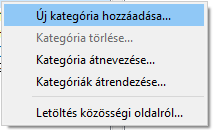
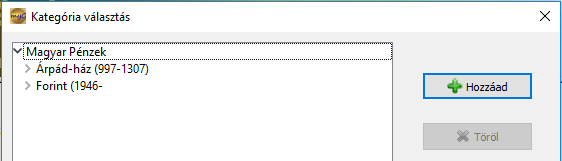 Tegyük fel, hogy magyar pénzgyűjteményünk eddigi darabjai mellé egy Mátyás ezüst
denárt is beszereztünk. Hogyan tudjuk ezt a katalógusunkba beilleszteni? A meglévő kategóriákba sehogy, létre kell hoznunk egy újat. Az új darab magyar pénz, de nem Árpád-házi és nem is modern
forint tehát az új kategóriát közvetlenül a "Magyar Pénzek" alatt kell beillesztenünk. Ezért fontos, hogy mielőtt az
Tegyük fel, hogy magyar pénzgyűjteményünk eddigi darabjai mellé egy Mátyás ezüst
denárt is beszereztünk. Hogyan tudjuk ezt a katalógusunkba beilleszteni? A meglévő kategóriákba sehogy, létre kell hoznunk egy újat. Az új darab magyar pénz, de nem Árpád-házi és nem is modern
forint tehát az új kategóriát közvetlenül a "Magyar Pénzek" alatt kell beillesztenünk. Ezért fontos, hogy mielőtt az 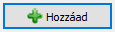 gombra kattintunk ellenőrizzük, hogy a listában a "Magyar Pénzek",
mint szülő kategória van-e kiválasztva. (Példánkban kékkel keretezve.)
gombra kattintunk ellenőrizzük, hogy a listában a "Magyar Pénzek",
mint szülő kategória van-e kiválasztva. (Példánkban kékkel keretezve.)
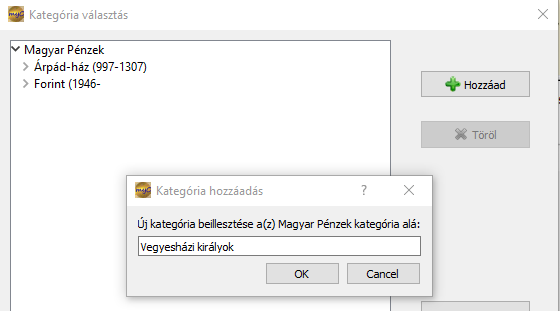
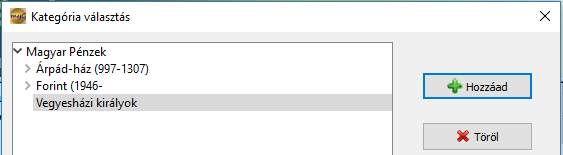 Kattintsunk az újonnan felvitt "Vegyesházi királyok" kategóriára. Amint látható a
Kattintsunk az újonnan felvitt "Vegyesházi királyok" kategóriára. Amint látható a  gomb engedélyeződik.
Akár törölhetnénk is az újonnan felvitt kategóriát, ha közben jobbat találtunk ki. Általánosságban elmondható, hogy minden olyan kategóriát törölhetünk, amely nem tartalmaz alkategóriát és nem tartalmaz
egyetlen érmet sem. Más szavakkal, ha törölni akarunk egy kategóriát, akkor abból előbb törölni kell, vagy más kategóriába sorolni az érmeket. Ha alkategóriát is tartalmaz, akkor azt is törölni kell, vagy
egy másik kategóriához rendelni. Ennek egyszerű módját a "Rendezés" menüpont alatt ismertetjük.
gomb engedélyeződik.
Akár törölhetnénk is az újonnan felvitt kategóriát, ha közben jobbat találtunk ki. Általánosságban elmondható, hogy minden olyan kategóriát törölhetünk, amely nem tartalmaz alkategóriát és nem tartalmaz
egyetlen érmet sem. Más szavakkal, ha törölni akarunk egy kategóriát, akkor abból előbb törölni kell, vagy más kategóriába sorolni az érmeket. Ha alkategóriát is tartalmaz, akkor azt is törölni kell, vagy
egy másik kategóriához rendelni. Ennek egyszerű módját a "Rendezés" menüpont alatt ismertetjük.
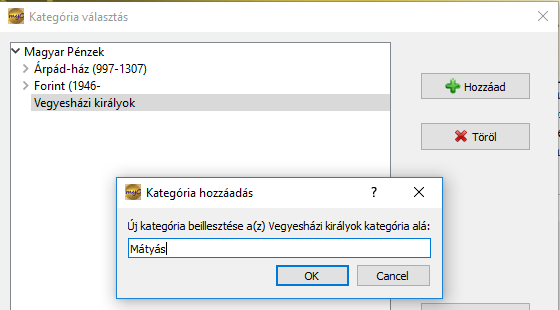
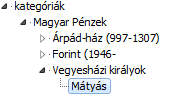 Ha mindent jól csináltunk, akkor rendelkezésünkre áll a "Vegyesházi királyok" alatt a "Mátyás" kategória, hogy új érménket kategorizálhassuk.
Ha mindent jól csináltunk, akkor rendelkezésünkre áll a "Vegyesházi királyok" alatt a "Mátyás" kategória, hogy új érménket kategorizálhassuk.
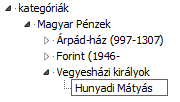 Ha meggondoljuk magunkat és a "Mátyás" kategóriát szeretnénk átnevezni "Hunyadi Mátyás"-ra, akkor kattintsunk egyszer Mátyás nevére. Ekkor a
név körül üres négyszögre vált a keret, és jelzi, hogy átírhatjuk a tartalmat. Miután megváltoztattuk, üssünk Enter-t.
Ha meggondoljuk magunkat és a "Mátyás" kategóriát szeretnénk átnevezni "Hunyadi Mátyás"-ra, akkor kattintsunk egyszer Mátyás nevére. Ekkor a
név körül üres négyszögre vált a keret, és jelzi, hogy átírhatjuk a tartalmat. Miután megváltoztattuk, üssünk Enter-t.
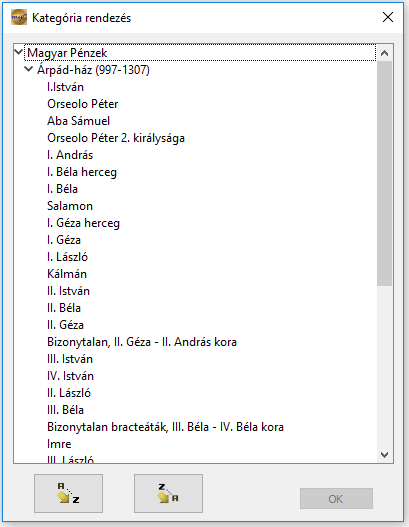 A kategóriák sorrendje kötött, és csak akkor változik meg, ha úgy akarjuk. Ha a sorrendet akarjuk felcserélni, akkor "fogjuk meg" az
áthelyezni szánt kategóriát, azaz a bal egér gombot nyomjuk le a kategória neve fölött, de ne engedjük el a gombot. "Vonszoljuk" a kategóriát az egérrel új helyére. Ha a példánkban "Orseolo Péter
2. királyságát" közvetlenül "Orseolo Péter" után akarjuk helyezni, akkor vigyük az egeret "Aba Sámuel" elé, a két név közé. Fekete keret jelzi, mikor egy elem fölött vagyunk, és egyszerű fekete vonal, mikor két elem között. A megfelelő
helyen engedjük fel az egér bal gombját. Ha jól csináltuk, akkor így fog kinézni az új sorrend.
A kategóriák sorrendje kötött, és csak akkor változik meg, ha úgy akarjuk. Ha a sorrendet akarjuk felcserélni, akkor "fogjuk meg" az
áthelyezni szánt kategóriát, azaz a bal egér gombot nyomjuk le a kategória neve fölött, de ne engedjük el a gombot. "Vonszoljuk" a kategóriát az egérrel új helyére. Ha a példánkban "Orseolo Péter
2. királyságát" közvetlenül "Orseolo Péter" után akarjuk helyezni, akkor vigyük az egeret "Aba Sámuel" elé, a két név közé. Fekete keret jelzi, mikor egy elem fölött vagyunk, és egyszerű fekete vonal, mikor két elem között. A megfelelő
helyen engedjük fel az egér bal gombját. Ha jól csináltuk, akkor így fog kinézni az új sorrend. 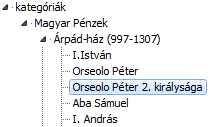
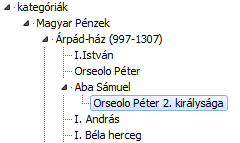 Ez aligha lehetett a célunk, de
mégis jó példa arra, hogy tudunk egy kategóriát egy mozdulattal áthelyezni egy másik alá.
A kategóriák áthelyezése nagy figyelmet igényel, ezért mielőtt az "Ok" gombot megnyomjuk, ellenőrizzük még egyszer, tényleg a megfelelő műveleteket hajtottuk végre. Ha kétségeink vannak,
akkor ne nyomjuk meg az "Ok" gombot, hanem zárjuk be a párbeszéd ablakot a bal felső általános ablakbezáró
Ez aligha lehetett a célunk, de
mégis jó példa arra, hogy tudunk egy kategóriát egy mozdulattal áthelyezni egy másik alá.
A kategóriák áthelyezése nagy figyelmet igényel, ezért mielőtt az "Ok" gombot megnyomjuk, ellenőrizzük még egyszer, tényleg a megfelelő műveleteket hajtottuk végre. Ha kétségeink vannak,
akkor ne nyomjuk meg az "Ok" gombot, hanem zárjuk be a párbeszéd ablakot a bal felső általános ablakbezáró  gombbal. Ilyenkor a program rákérdez, hogy
"Biztos kilép mentés nélkül? Eddigi rendezései elvesznek!". Természetesen el is menthetjük akár jelen állapotában is a rendezést, ugyanis bármikor, és akárhányszor újra rendezhetjük a kategóriákat
gombbal. Ilyenkor a program rákérdez, hogy
"Biztos kilép mentés nélkül? Eddigi rendezései elvesznek!". Természetesen el is menthetjük akár jelen állapotában is a rendezést, ugyanis bármikor, és akárhányszor újra rendezhetjük a kategóriákat
 , vagy a
, vagy a  gombok egyikét.
gombok egyikét.
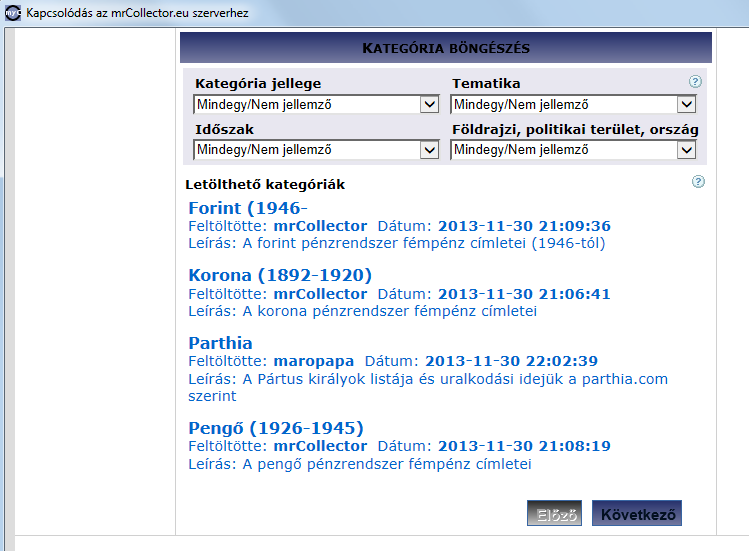 A letöltési oldalra eljutva a letölthető kategóriák listáját találja. Ez több oldal hosszúságú lehet, ezért lehetősége van a
választék szűkítésére. A kategória feltöltéskor ismertetett négyféle jellemző kiválasztásával a listában egyre kevesebb elem jelenik meg, megkönnyítve a kiválasztást.
Ha lista még így is több oldalra terjedne, akkor a "Következő" és az "Előző" nyomógombok segítségével tud az oldalak között navigálni.
A kategóriára kattintva megnézheti a kategória részleteit, leírását és feltöltésének idejét. Ha megfelelőnek találja a kategóriát céljaira, akkor a letöltés gombot
megnyomva a kategóriát a rendszer importálja.
A letöltési oldalra eljutva a letölthető kategóriák listáját találja. Ez több oldal hosszúságú lehet, ezért lehetősége van a
választék szűkítésére. A kategória feltöltéskor ismertetett négyféle jellemző kiválasztásával a listában egyre kevesebb elem jelenik meg, megkönnyítve a kiválasztást.
Ha lista még így is több oldalra terjedne, akkor a "Következő" és az "Előző" nyomógombok segítségével tud az oldalak között navigálni.
A kategóriára kattintva megnézheti a kategória részleteit, leírását és feltöltésének idejét. Ha megfelelőnek találja a kategóriát céljaira, akkor a letöltés gombot
megnyomva a kategóriát a rendszer importálja.